钉钉会议怎么开启语音模式_钉钉会议开启语音模式详细教程
 发布于2025-04-11 阅读(0)
发布于2025-04-11 阅读(0)
扫一扫,手机访问
1、首先打开钉钉,点击右上角加号。
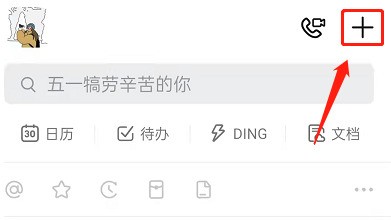
2、然后点击发起会议。
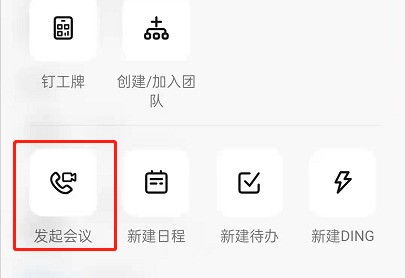
3、接着点击三点更多。

4、随后点击设置。
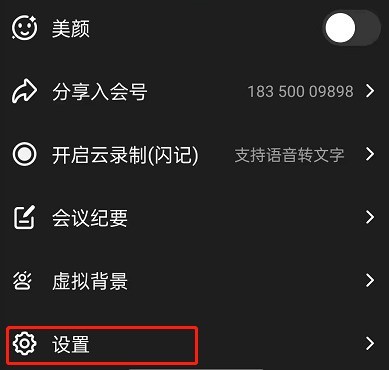
5、最后开启右侧语音模式即可。
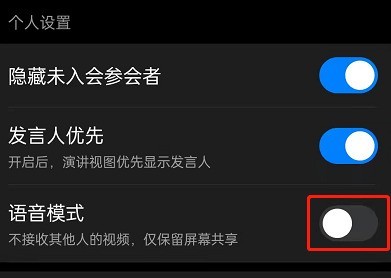
本文转载于:https://xiazai.zol.com.cn/jiqiao/101029.html 如有侵犯,请联系admin@zhengruan.com删除
产品推荐
-

售后无忧
立即购买>- DAEMON Tools Lite 10【序列号终身授权 + 中文版 + Win】
-
¥150.00
office旗舰店
-

售后无忧
立即购买>- DAEMON Tools Ultra 5【序列号终身授权 + 中文版 + Win】
-
¥198.00
office旗舰店
-

售后无忧
立即购买>- DAEMON Tools Pro 8【序列号终身授权 + 中文版 + Win】
-
¥189.00
office旗舰店
-

售后无忧
立即购买>- CorelDRAW X8 简体中文【标准版 + Win】
-
¥1788.00
office旗舰店
-
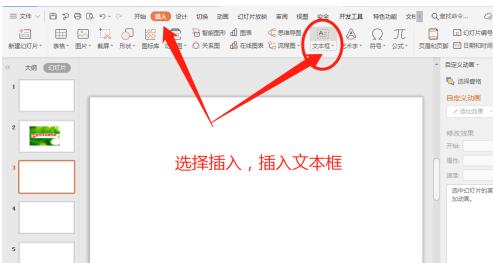 正版软件
正版软件
- 让PPT文字更具有层次的方法
- 新建PPT幻灯片,点击工具栏上的插入,再点击文本框。插入文本内容;点击编号。选择一种编号方式。这样段落前面就有排序,增加段落的层次感。才接触PPT软件的各位伙伴,学完本文,是不是觉得以后操作起来会更容易一点呢?
- 8分钟前 0
-
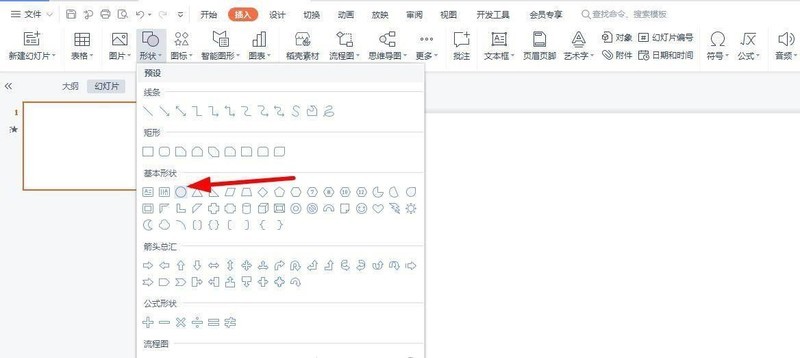 正版软件
正版软件
- PPT怎么画禁止骑车图标 _PPT禁止骑车的画法
- 打开PPT,点击【插入-形状】选择椭圆然后填充为白色,如下图所示再插入一个圆形缩小一下,填充为红色再插入一个填充为白色,如下图所示插入一个矩形填充为红色点击【符号】中的其他符号插入自行车图标,下移一层,这样一个禁止骑行标志就完成了
- 23分钟前 0
-
 正版软件
正版软件
- 重装系统小白必备:U盘安装Windows系统全教程
- 简介:重装系统是一项常见的电脑维护操作,可以解决系统故障、病毒感染、性能下降等问题。很多小白用户对此感到头疼,担心操作不当会导致数据丢失或系统崩溃。本文将为大家详细介绍如何使用U盘安装Windows系统,让重装变得简单易行。工具原料:系统版本:Windows1020H2品牌型号:联想小新Air14软件版本:小鱼一键重装系统V5.0一、准备工作1、准备一个8GB以上的U盘,格式化为FAT32格式。2、下载小鱼一键重装系统软件和Windows10镜像文件,将镜像文件解压至U盘根目录。3、进入BIOS设置U盘为
- 38分钟前 电脑重装系统 0
-
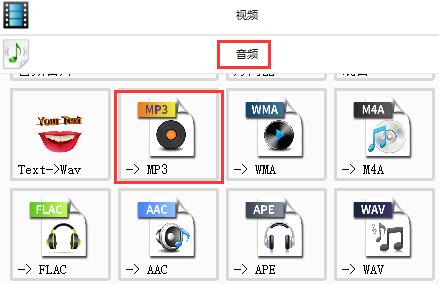 正版软件
正版软件
- 格式工厂怎么转换成mp3 格式工厂转换成mp3的方法
- 1、首先,打开格式工厂软件,进入【音频】选项,点击其中的【MP3】。2、然后,点击屏幕中间的【添加文件】。3、在文件夹中找到想要转换的文件,点击【打开】。4、添加完成后直接点击右下角的【确定】。5、然后会自动回到主界面,在这里可以看到任务状态为【等待中】,我们点击左上角【开始】。6、然后,等待软件自动输出完成就可以了。
- 48分钟前 0
-
 正版软件
正版软件
- epic怎么启用调试日志_epic启用调试日志教程
- 第一步,打开电脑就可以找到【EPIC】双击按下就成功开启。第二步,找到左下角的【设置】按下开启。第三步,找到【启用调试日志】单击按下后就可以勾选【现在启用】。
- 1小时前 22:20 0
最新发布
相关推荐
热门关注
-

- Xshell 6 简体中文
- ¥899.00-¥1149.00
-

- DaVinci Resolve Studio 16 简体中文
- ¥2550.00-¥2550.00
-

- Camtasia 2019 简体中文
- ¥689.00-¥689.00
-

- Luminar 3 简体中文
- ¥288.00-¥288.00
-

- Apowersoft 录屏王 简体中文
- ¥129.00-¥339.00








